
- Sıcak sekme katili ile CPU, RAM ve Ağ sınırlayıcı
- Twitch, Discord, Instagram, Twitter ve Messengers ile doğrudan entegre
- Dahili ses kontrolleri ve özel müzik
- Razer Chroma tarafından özel renk temaları ve karanlık sayfaları zorlama
- Ücretsiz VPN ve Reklam engelleyici
- Opera GX'i indirin
Çok sayıda kullanıcı, Twitch barındırmalarının düzgün çalışmadığını bildirdi. Bu konuda yardım isteyen binlerce blog yazısı bulabilirsiniz.
Bildiğiniz gibi, bu sorunla sürekli olarak karşılaşmak son derece sinir bozucu olabilir. Twitch'i kullanarak geçiminizi sağlıyorsanız, bu sorunun çözülmesi daha da önemli hale gelir.
Twitch geliştirici ekibi bu sorunla başa çıkmak için resmi bir düzeltme yayınlamamış olsa da, ekibimiz çevrimiçi forumlardan en iyi yöntemlerden bazılarını derledi.
Bu listede sunulan yöntemlerin bu sorun için kesin düzeltmeler olmadığını belirtmekte fayda var, ancak bu geçici çözümlerin diğer kullanıcılar için yararlı olduğu kanıtlanmıştır.
Durumu iyileştirip iyileştiremeyeceğinizi ve hatta çözüp çözemeyeceğinizi görmek için bunları denemeye değer. Daha fazlasını öğrenmek için okumaya devam edin.
Twitch barındırma çalışmama sorununu gidermek için yapmanız gerekenler
1. Twitch ayarlarını değiştir

Öncelikle Twitch uygulamanızın içindeki otomatik barındırma seçeneğinin açık olduğundan emin olmanız gerekir.
Kontrol etmek için şu adımları izleyin:
- Açık Seğirme -> gidin Kanal Ayarları.
- Aşağı kaydır Otomatik Barındırma bölümü ayarlar penceresinin altında bulunur.
- için anahtarı tıklayın aç onu.
- Seçenek zaten etkinleştirilmişse, lütfen bir sonraki olası çözümü deneyin.
2. Birkaç dakika bekleyin

Otomatik barındırma hizmetiniz hemen çevrimiçi olmazsa, etkinleştirmek için birkaç dakika beklemeniz gerekir.
Bazı kullanıcılar, sunucunun isteğinizi işlemek için zamanı olduğundan emin olmak için 5-10 dakika beklemenizi önerdi.
Twitch ifadeleri görünmüyor mu? Düzeltmek için bu yöntemleri deneyin
3. Kanalınızdaki herkesin modunu kaldırın

- Tür /mods senin içinde seğirme sohbeti tüm modları görmek için
- Tür /unmod 'NAME' Yukarıda size sunulan listede bulunan her moderatör için.
4. Kanalınızdaki botları durdurun

- Tür !botlar kanalınızda kimin bot olduğunu öğrenmek için.
- Tür !removebot'lar Tüm botları kanalınızdan kaldırmak için.
- Bu işe yaramazsa, komutu deneyin @'botname' durağı bu yöntemin 1. adımında bulunan botların adlarını kullanarak.
5. Tüm istemcilerin Kanalınızdan bağlantısını kesin

Twitch kullanıcılarının çoğu, Kanallarına bağlı uzun bir istemci listesine sahiptir.
Bir noktada merak edip bir müşteriyi denediniz mi, yoksa güncellenmek için bir müşteriyi takip etmek mi istediniz? Twitch barındırma sorununu çözmek için tüm istemcileri kaldırmanız ve beğendiklerinizi yeniden eklemeniz gerekir. sonra istiyorum.
Sonuç
Bu kılavuzun, Twitch barındırma çalışmama sorununu çözmenize yardımcı olmayı başardığını umuyoruz. Ayrıca, kontrol etmenizi şiddetle tavsiye ederiz Twitch için en iyi tarayıcılar listemiz.
İlk giriş ve memnuniyetle önerdiğimiz bir şey UR Tarayıcı. Şimdi indirin ve anında iyileştirmeyi görün.
Bu çözümleri yararlı bulduysanız, lütfen bu makalenin altındaki bölümde bir yorum bırakarak bize bildirin.
AYRICA OKUYUN:
- DÜZELTME: Twitch bu satın alma hatası için uygun değil
- Windows 10'da yaygın Twitch banner sorunlarını nasıl çözeceğiniz aşağıda açıklanmıştır
- Twitch nerede kaldığımı hatırlamıyor: Bu 5 çözümü kontrol edin
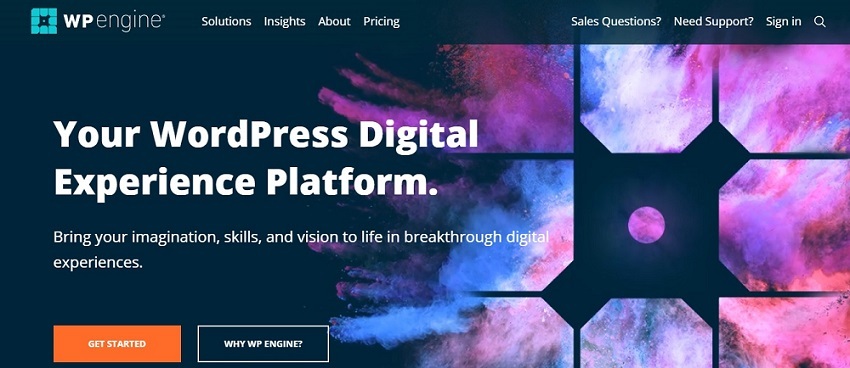
![RLCraft için en iyi 5 sunucu barındırma [2021 Kılavuzu]](/f/a2c37a41f808d8b5fd54478c1c0f5371.jpg?width=300&height=460)
![En iyi 5 iş e-posta barındırma yazılımı [2021 Kılavuzu]](/f/c6483e57129f9011f2f31a78f09bd460.jpg?width=300&height=460)